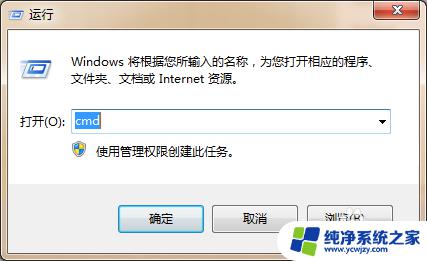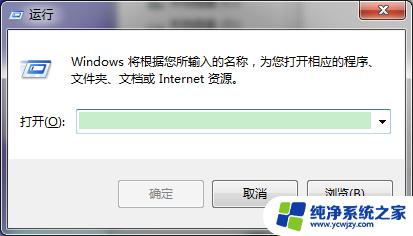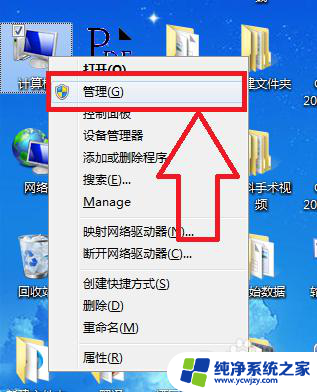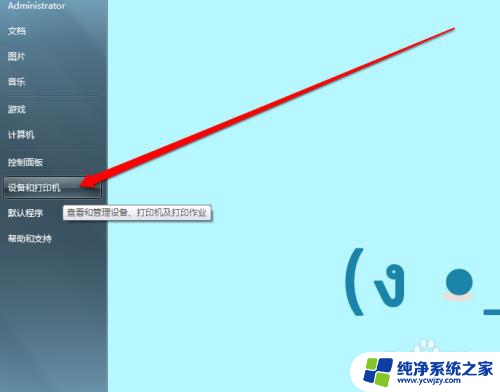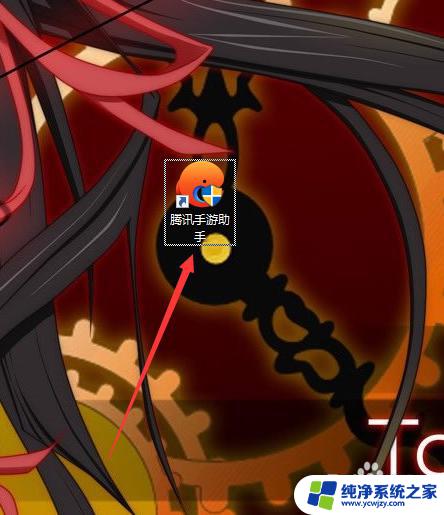怎么查看电脑使用的端口 怎么查询计算机的端口号信息
在现代社会中电脑已经成为人们生活中不可或缺的一部分,而对于电脑的使用者来说,了解电脑使用的端口以及查询计算机的端口号信息是非常重要的。端口是计算机系统中用于与外部设备或网络进行通信的通道,它们扮演着连接计算机与外界的桥梁。怎么查看电脑使用的端口以及如何查询计算机的端口号信息呢?接下来我们将从这两个方面展开探讨。
方法如下:
1.在键盘上同时按下Win+R键打开运行菜单,在输入栏中输入cmd打开命令行窗口。

2.也可以在开始菜单中输入cmd进行搜索,找到黑色的cmd的快捷键图标后点击打开命令行窗口。
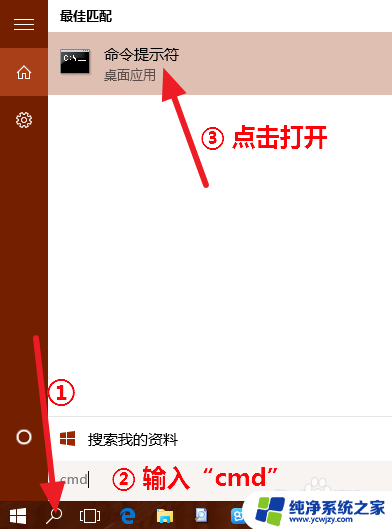
3.在命令行中输入命令"netstat", 按下Enter键执行命令,查看所有的端口号信息。这些端口号没有进行区分或者归类,所有正在使用。或者已经休眠、等待建立连接的端口号都会显示出来...
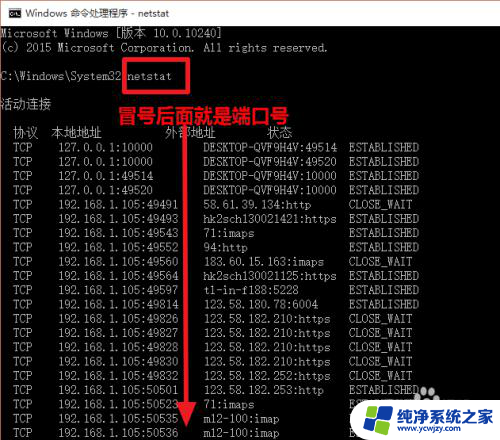
4.输入命令“netstat -ano”运行后,在每个端口信息的最后会显示PID。PID就是程序在计算机中编号,可以通过这个编号快速地找到占用这个端口的应用程序。
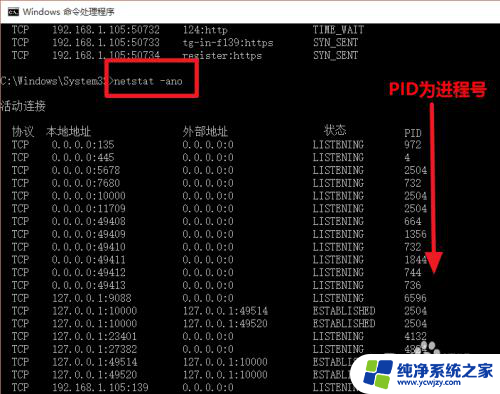
5.所有的端口号显示后没有进行分类,显得杂乱无章,查找起来不方便。可以通过执行命令 netstat -aon|findstr "端口号" , 快速定位并显示指定的端口号的使用情况。注意端口号一定要用双引号“”括起来。
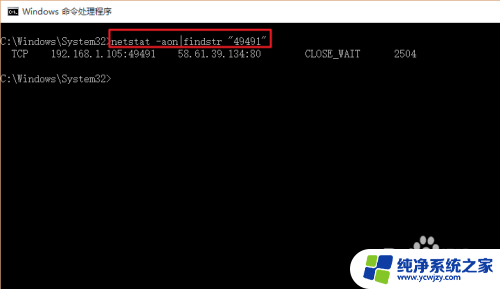
6.执行命令tasklist|findstr "进程序号PID",查看占用端口的进程的名称和占用的内存大小。PID需用双引号括起来。
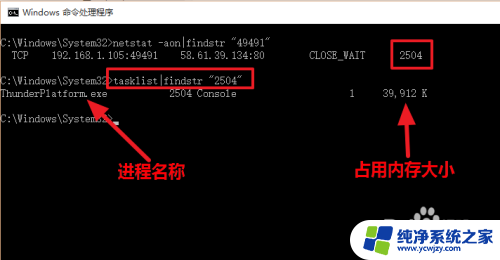
以上就是查看电脑使用的端口的方法,如果您遇到相同的问题,请参考本文中介绍的步骤进行修复,希望这篇文章对您有所帮助。